Tutoriel : comment regarder la télé HD gratuite sur la Xbox One
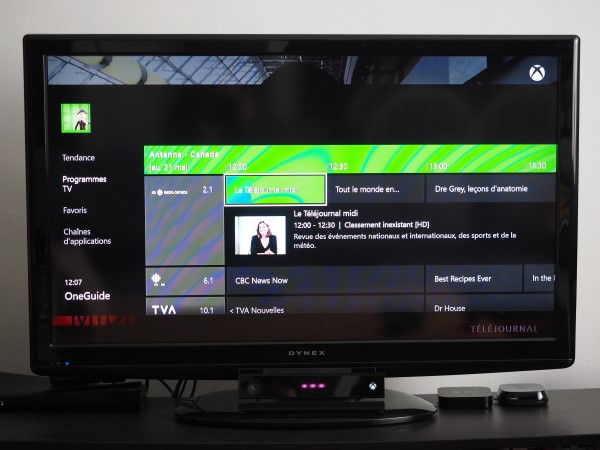
Même si l’appareil demeure avant tout une console de jeux vidéo, la Xbox One s’est beaucoup améliorée au cours des derniers mois pour ceux qui souhaitent s’en servir comme centre multimédia. La dernière nouveauté importante permet même aux utilisateurs d’y capter gratuitement les signaux de télé HD et de profiter de certaines fonctionnalités associées aux enregistreurs numériques. Voici comment faire pour en profiter.
Qu’est-ce que la télé HD gratuite?
Même si les signaux télé analogiques sont morts et enterrés pratiquement partout au Canada depuis quelques années, les chaînes généralistes continuent de diffuser leurs signaux par les ondes, d’une façon numérique cette fois.
Ces signaux, qui peuvent être captés directement par une télé à condition d’acheter une antenne, offrent une image HD d’une qualité particulièrement bonne. Selon votre ville ou votre quartier, vous pourrez capter jusqu’à une dizaine de postes.
Quels sont les avantages d’utiliser la Xbox One?
La Xbox One offre quelques fonctionnalités avancées pour ceux qui souhaitent regarder la télé gratuite sur leur console. Celle-ci comporte notamment un guide télé intégré, qui permet de consulter quelles sont les émissions à venir dans les postes que vous captez.
La Xbox One permet aussi de mettre une émission sur pause pendant jusqu’à 30 minutes. Malheureusement, il est toutefois impossible d’enregistrer ses émissions.
Autre avantage par rapport au syntoniseur régulier de sa télévision, il est aussi possible de regarder la télé en direct sur une tablette ou un ordinateur, à l’aide de l’application Xbox Smartglass.
Que faut-il acheter pour capter la télé sur sa Xbox One?

Vous aurez besoin de deux accessoires supplémentaires pour pouvoir profiter de la télé HD par les ondes sur votre Xbox.
Vous aurez tout d’abord besoin du Hauppauge Digital TV Tuner for Xbox One. Celui-ci est en vente depuis cette semaine sur le Microsoft Store, pour 59,99$. Vous pouvez aussi acheter la version régulière de ce syntoniseur dans une autre boutique, sous le nom de WinTV-HVR 955Q Hybrid TV Stick.

Vous aurez aussi besoin d’une antenne compatible. N’importe quelle antenne achetée dans une boutique d’électronique pourrait faire l’affaire, mais Microsoft vend l’antenne Mohu Leaf 50 HDTV pour 69,99$. Il est aussi possible d’acheter les deux accessoires dans un ensemble, pour 99,98$.
Voici comment capter les signaux télé par la suite :
Étape 1 : branchez l’antenne et le syntoniseur

Installez votre Syntoniseur TV numérique Hauppauge pour Xbox One dans une prise USB arrière de votre console Xbox.
L’antenne Mohu Leaf, elle, se branche dans le syntoniseur Hauppauge.
Selon votre salon, vous devrez peut-être poser l’antenne au mur. Personnellement, la laisser sur le sol derrière était dans mon cas amplement suffisant.
Étape 2 : configurez le syntoniseur
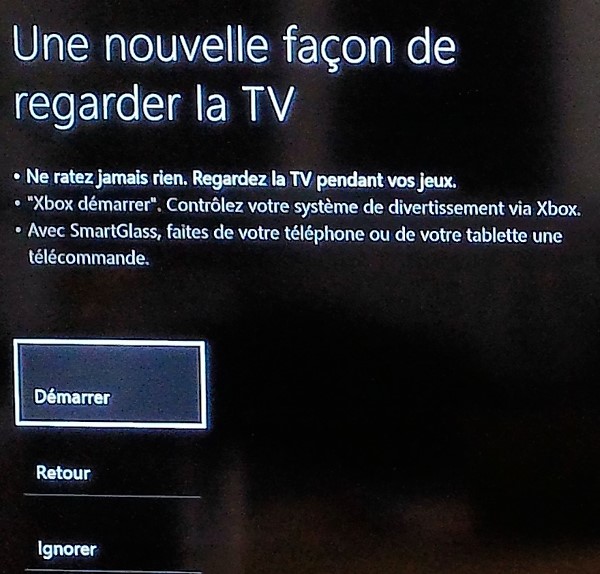
Configurer le syntoniseur ne prend que quelques minutes sur la Xbox One. Une boîte de dialogue devrait vous offrir de le faire automatiquement lorsque vous aurez branché le syntoniseur. Si ce n’est pas le cas, dirigez-vous dans les paramètres de votre téléviseur, puis dans TV et OneGuide.
Le processus est assez simple. Cliquez sur démarrer, et sélectionnez Configurer votre tuner TV USB (la première option proposée est pour configurer son décodeur pour ceux qui sont abonnés à la télé IP ou câblée).
La Xbox vous demandera alors d’entrer votre code postal, et un balayage de quelques minutes permettra de déterminer quels postes vous captez. Cliquez sur suivant.
Vous pourrez alors choisir si vous souhaitez activer certaines options. La Xbox vous demandera tout d’abord si vous acceptez d’activer la fonction pour mettre en pause la télé en direct, si vous souhaitez activer la télé à l’aide d’une commande vocale, puis si vous souhaitez que la télé soit lancée automatiquement au démarrage de la Xbox One.
Étape 3: regardez la télé sur votre téléviseur
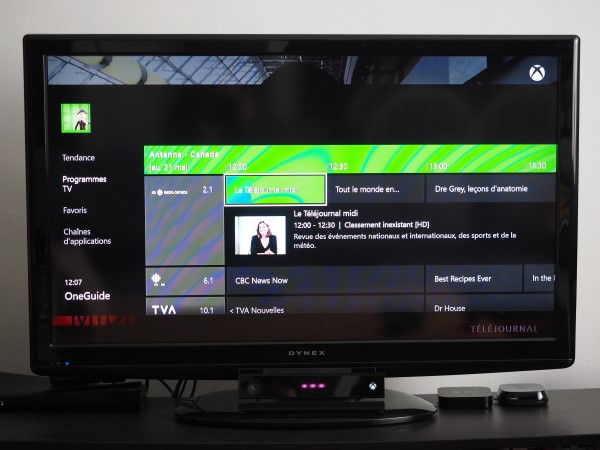
Pour regarder la télé sur la Xbox One, vous pourrez passer par deux applications différentes, qui seront soit épinglées à gauche de votre menu principal, ou dans la liste d’applications de la Xbox.
Vous pourrez passer soit par l’application TV, ou encore par l’application OneGuide.
Une fois lancé, le système fonctionne exactement comme n’importe quel décodeur télé, avec un menu où les postes sont affichés de haut en bas, et où il est possible de consulter ce qui s’en vient dans les prochaines heures en déplaçant son curseur vers la droite de l’écran.
Étape 4 : regardez la télé en direct sur une tablette
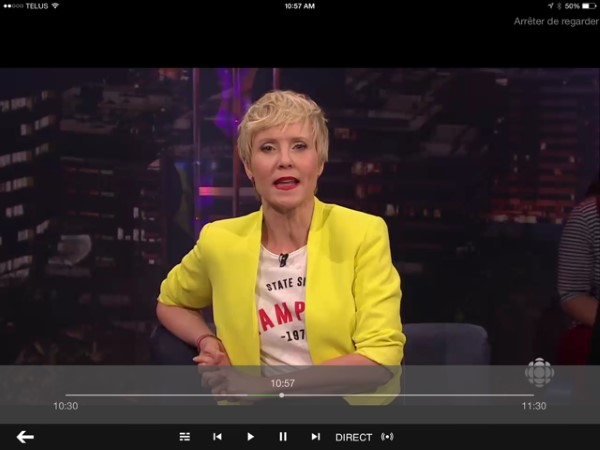
Pour regarder la télé sur une tablette ou un ordinateur Windows, vous devez tout d’abord télécharger l’application SmartGlass, offerte dans les boutiques d’application Android, iOS et Windows.
Une fois l’application lancée, entrez votre compte Live, branchez-vous sur le même réseau Wi-Fi que la Xbox et connectez-vous à votre Xbox.
Pour simplifier la chose, lancez la télé sur votre Xbox à l’aide de votre manette comme vous le feriez normalement. Une icône devrait apparaître au bas de l’écran de votre tablette pour vous indiquer que vous regardez la télé présentement.
En cliquant à droite, vous pourrez lancer une manette pour contrôler la télé. En cliquant à gauche ou au centre, vous pourrez afficher un autre menu, qui vous permettra regarder la télé directement sur votre tablette.
Vous aurez évidemment un délai de quelques secondes entre votre tablette et votre téléviseur. La qualité, bien que correcte est aussi moindre sur la tablette que sur votre téléviseur.
Notons finalement que l’option OneGuide sur Smartglass ne fonctionne malheureusement pas avec le syntoniseur TV, ce qui aurait pourtant été très pratique. J’imagine que ce sera corrigé avec le temps.



